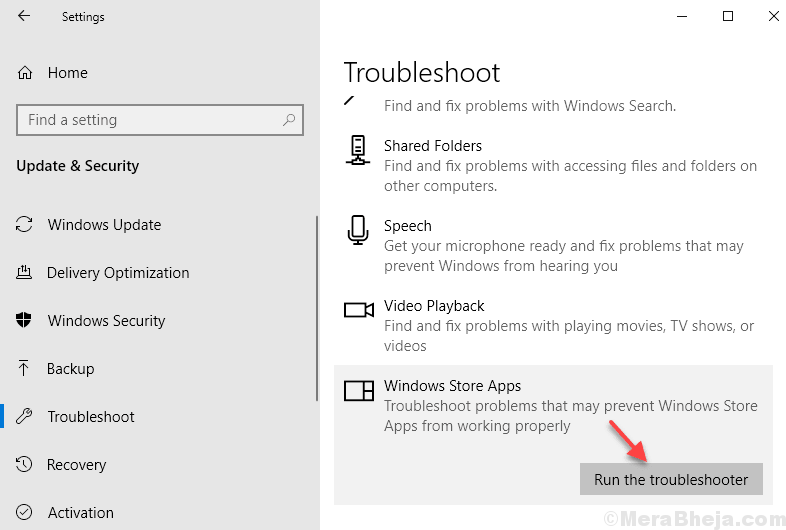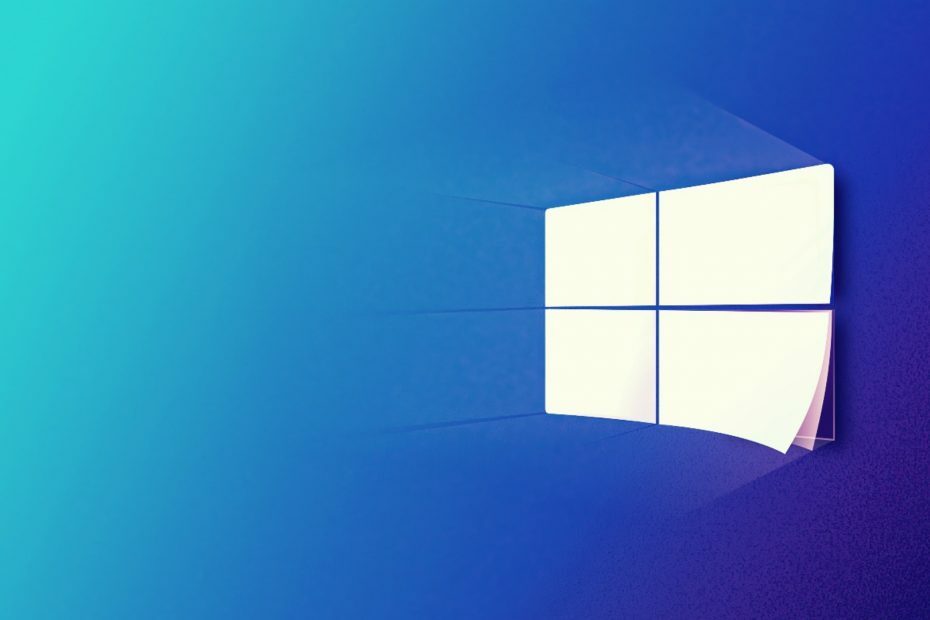Autors Administrators
Daudzi lietotāji komentāru sadaļā ziņoja par servera klupšanas kļūdu Microsoft Windows 10 veikalā ar kļūdas kodu 0x8000ffff. Ja jūs saskaras arī ar šo dīvaino Microsoft veikala kļūdu problēmu, jūs vienkārši atpūšaties, jo šeit ir efektīvs risinājums šīs problēmas novēršanai.
1. labojums - atiestatiet Windows veikala kešatmiņu
1. Nospiediet Windows taustiņš + R kopā uz Open palaist.
2. Tagad uzrakstiet wsreset.exe tajā un noklikšķiniet labi.
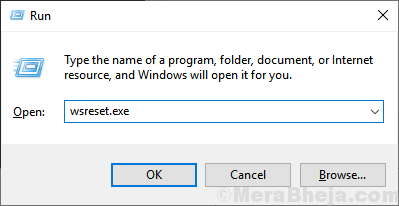
Tādējādi tiks atiestatīta Microsoft Windows veikala kešatmiņa. Tagad mēģiniet vēlreiz palaist Windows veikalu.
Labot 2 - atspējot starpniekserveri
1. Nospiediet Windows taustiņš + r kopā, lai atvērtu palaist.
2. Rakstiet inetcpl.cpl tajā un noklikšķiniet labi.
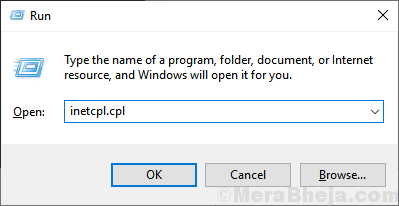
3. Klikšķiniet uz Savienojumi Tab augšpusē un pēc tam izvēlieties LAN iestatījumi.
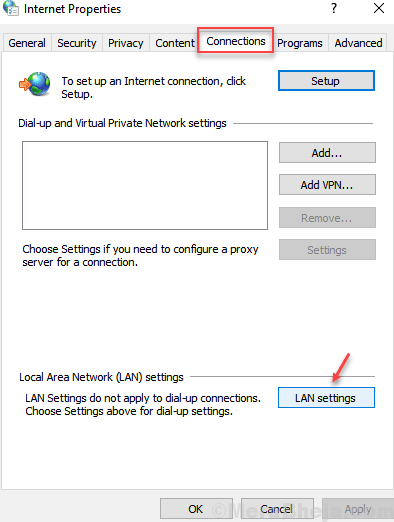
4. Noņemiet atzīmi no opcijas sakot Vietējam LAN izmantojiet starpniekserveri.
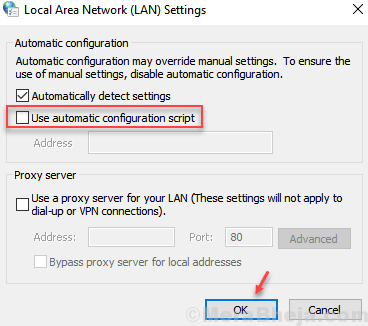
5. Klikšķiniet uz labi un aizveriet logus.
Labot 3 - palaidiet Windows veikala problēmu novēršanas rīku
1. Nospiediet Windows taustiņu un ierakstiet iestatījumu problēmu novēršana meklēšanas lodziņā.
2. Klikšķiniet uz iestatījumu problēmu novēršana.
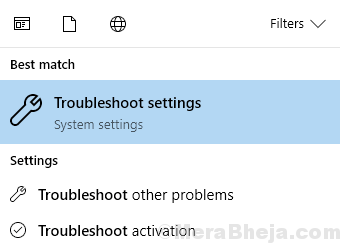
3. Tagad iestatījumu paneļa labajā pusē noklikšķiniet uz Windows veikala lietotnes lai to izvērstu, un pēc tam noklikšķiniet uz Palaidiet problēmu novēršanas rīku.